
Windows(R) XP Service Pack 2(SP2)をご利用の場合、Step2に「 」マークが表示され、以降の手順が行えないことがあります。このような場合は、クイック設定Webで以降の設定を行ってください。>こちらへ 」マークが表示され、以降の手順が行えないことがあります。このような場合は、クイック設定Webで以降の設定を行ってください。>こちらへ |
|
|
 |

既に一度セキュリティ設定を行っている場合は「セキュリティ設定はすでに実行済みです」と表示されます。そのまま[次へ]ボタンをクリックして次の手順に進んでください。 |
|
|
 |
|
|
 |
|
|
 |
|
|
 |
|
|
 |
|
|
 |
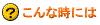
回線終端装置と正しく接続されているにも関わらず、IPアドレスが取得できない場合は、回線終端装置と無線LANアクセスポイント(親機)で、同じIPアドレスを使用している可能性があります。このような場合、無線LANアクセスポイント(親機)のIPアドレスの変更が必要となります。 |
|
|
 |
|
|
 |
 |
WWWブラウザソフト(InternetExplorerなど)を起動します。
WWWブラウザソフトの画面が表示されましたら、アドレスの欄に[http://aterm.jp/]と入力して、更新ボタンをクリックするかもしくはキーボードのENTERキーを押してください。
AtermStationが表示されましたら接続は完了です。 |
|
|
| |
|
以上で設定は完了です
|
| |
 |
| |



